Инструкция по выводу номера
Сборка макета
Собрать все полосы макета в 1 файл.
В режиме thumbnails перетащить все полосы в один (как правило в файл с 1-й полосой) и сохранить новый файл в папку pub под именем номера выпуска (от начала нумерации).
Визуальный контроль макета
Открыть макет в QaurkXPress и проверить:
· Соответствие стилей материалам.
 Мы используем следующие абзацные стили:
Мы используем следующие абзацные стили:
base – текст всех статей, кроме рубрик Internet и «Обо всем»
header – заголовок статьи (кроме рубрик Internet и «Обо всем»)
autor – автор (кроме рубрик Internet и «Обо всем»)
koshki – текст статьи рубрики «Обо всем»
koshki_autor – автор рубрики «Обо всем»
zag_koshki – заголовок статьи рубрики «Обо всем»
link – текст отсылки на другую страницу
lit – текст вводки для статьи
news – текст новости
news_head – заголовок новости
photo – подпись к фотографии
poem_into_text – стихотворение внутри статьи (кроме рубрик Internet и «Обо всем»)
inet_site – адрес сайта в рубрике «Интернет»
vrez – текст вреза в статью
zag_internet – заголовок рубрики «Интернет»
internet_base – текст материала в рубрике «Интернет»
z_autor – имя, фамилия в графах «Выпуск» и «Редакция» на последней полосе
z_functional – заголовок функционала в графах «Выпуск» и «Редакция» на последней полосе
z_vipusk_head – заголовки «Выпуск» и «Редакция» на последней полосе
z_info – выходная информация на последней полосе
1_foto_head – подпись к двум фотографиям на первой полосе
rubrika – название рубрики
nomer – номер выпуска и дата в шапке на каждой странице, кроме первой
page – колонцифра (номер страницы, на каждой странице, кроме первой)
DOF – стиль плашки «Печать номера осуществлена…»
Внимание, все абзацные стили связаны с одноименными символьными стилями
Мы используем следующие только символьные стили,
1_info – выходная информация в шапке на первой полосе
1_logo – стиль слогана в шапке на первой полосе
1_vipusk – номер выпуска и дата в шапке на первой полосе
· Наличие переносов и отсутствие трех и более строк с переносами, идущими подряд.
· Соответствие названий и картинок рубрик материалам.
Картинки к рубрикам находятся в папке work->design->rubriki, также их можно взять из библиотеки lib_rus, в папке work->design.
· Наличие рамок вокруг графики.
Рамка ставится на все графические материалы шириной 0.3 pt, цветом new (CMYK 79.2, 63.5, 0, 0).
· Отсутствие прострелов в графике.
· Выравнивание всех объектов по направляющим.
· Наличие подписей под графикой.
· Соответствие номеров страниц.
· Соответствие даты и номера выпуска (на каждой странице).
· Правильность графы «Выпуск готовили».
· Наличие связей со всей графикой.
Opt+F13 или Utilites->Usage, найти все картинки «modify» и «missing», и обновить связь с ними.

· Наличие всех используемых шрифтов.
F13 или Utilites->Usage, найти все шрифты, которые есть в публикации, но нет в системе и активизировать недостающие шрифты (в Extensis SuitCase найти необходимый шрифт и активировать его).

Мы используем следующие демо-версии шрифтов:
Helios (plain, bold, italic, bolditalic)
HeliosBlack (plain, italic)
LatinskyBook (plain)
LatinskyBold (plain)
LatinskyItalic (plain)
LatinskyBoldItalic (plain)
FuturaBookC (plain, italic)
FuturaFuturisXC (plain)
FuturaMediumC (plain, italic)
ZapfChanceryC MediumItalic (plain)
Внимание! Недопустимо использование начертаний, которых нет в гарнитуре.
Исправить все недостатки.
Программный контроль макета
Открыть макет в FlightChek и проверить макет на:
· использование CMYK цветов,
Мы используем следующие цвета:
new (79.2 – 65.3 – 0 – 0)
blue (100 – 100 – 0 – 0)
tab1 (5.1 – 0 – 23.1 – 0)
tab2 (19.2 – 0 – 37.3 – 0)
tab3 (35.7 – 0 – 59.6 – 0)
black (0 – 0 – 0 – 100)
Все цвета в модели CMYK.
· отсутствие «левых» шрифтов и «левых» начертаний,
· наличие связей со всей графикой,
· правильные разрешение, типы файлов, пропорции графики.
Разрешены к использованию форматы: TIFF и EPS. Все растровые изображения в EPS должны быть внедренными (Nested). Рарешение растровых объектов – 250 dpi. Модель CMYK или GreyScale.
Исправить все недостатки.
Вывод номера
Отпечатать номер в файл со следующими установками:
· Размер страницы (page setup): A4,
· Пропорции (scale): 95% (так как печатное поле ризографа меньше печатного поля нашего принтера),
· Выравнивание: по центру (center);
· PPD принтера (printer description): любой PostScript-принтер (обычно используем Aii APS 3850 CTP),



· Композит в CMYK,
· Линиатура – 150 lpi, выходное разрешение – 2400 dpi,
· В настройках принтера (кнопка printer) указать:

o Закладка Font Setting:
· Preferred Format: Type 1,
· поставить галку Always download needed fonts,

o Закладка Save as File: (include all fonts).
· Формат передачи данных – двоичный (Data format -> binary).
· Включить все шрифты (Font Inclusion->All).
· PostScript Level -> Level 2 and 3.
· Печатать в файл (Destination->File).

· Указать место, куда сохранять PS-файл (обычно это стол или папка PDF->In).
· Дождаться пока отпечатается PS-файл и загрузить его в Distiller с установками Print Quality.
Осуществить визуальный контроль номера.
Отпечатать номер на принтере.
Спуск полос
· Открыть копию макета и проверить, что для всех страниц указаны «закрепленные» номера полос (page->section->start section).
· Проверить, что в параметрах документа стоит «разворот» (Document setup->facing pages) и макеты всех страниц – двусторонние.
· Открыть Document Layout и перетащить странички по следующему принципу:
o
 Для 8
полосного номера:
Для 8
полосного номера:
08 – 01
02 – 07
06 – 03
04 – 05
o
Для 10 полосного номера:
10 – 01
02 – 09
08 – 03
04 – 07
5 и 6 страницы идут в отдельном файле.
o
Для 6 полосного номера:
06 – 01
02 – 05
3 и 4 страницы идут в отдельном файле.
o Для 12 полосного номера:
12 – 01
02 – 11
10 – 03
04 – 09
08 – 05
06 – 07
Отпечатать номер в файл со следующими установками:
· Установить «соединять страницы (spreads),

· Размер страницы (page setup): A3,
· Ориентация: ландшафтная (лежит),
· Пропорции (scale): 95% (так как печатное поле ризографа меньше печатного поля нашего принтера),
· PPD принтера (printer description): любой PostScript-принтер (обычно используем Aii APS 3850 CTP),
· Выравнивание: по центру (centre);
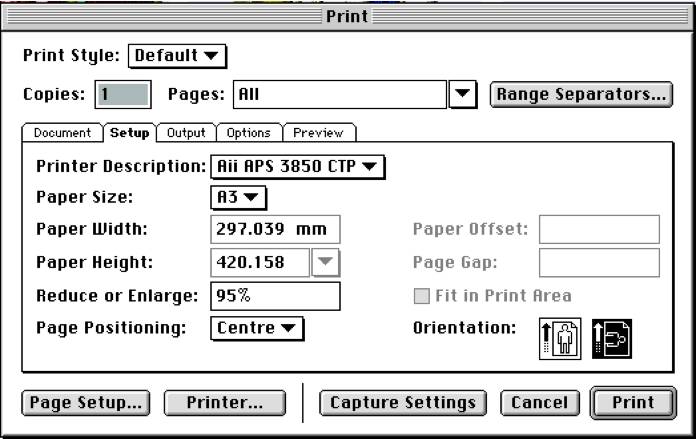
· Линиатура – 150 lpi, выходное разрешение – 2400 dpi,
· Композит в Greyscale,

· В настройках принтера (кнопка printer) указать:
o Закладка Font Setting:
· Preferred Format: Type 1,
· поставить галку Always download needed fonts,
o Закладка Save as File: (include all fonts).
· Формат передачи данных – двоичный (Data format -> binary).
· Включить все шрифты (Font Inclusion->All).
· PostScript Level -> Level 2 and 3
· Печатать в файл (Destination->File).
· Проверить в закладке preview, что параметры страницы выбраны правильно.

· Дождаться пока отпечатается PS-файл и загрузить его в Distiller с установками Print Quality.
Осуществить визуальный контроль файла.
Для номеров с 6 и 10 полосами, отдельно вывести на А4 центральные полосы.
Отсылка номера в типографию
Номер (PDF-файлы со спуском полос) отсылаются по электронной почте на адрес: info@univerprint.ru.
В теме письма указывается: Гимназия 45, Газета Остров, выпуск N.
В теле письма указываются следующие данные:
· Газета Остров. Выпуск N.
· Тираж 200 (или необходимый).
· Ризография (черно-белая) на A3 (для номеров по 6 и 10 полос - А4).
· Фальцовка (для номеров по 6 и 10 полос – не указывается).
· Центральная скрепка – 2 шт (для номеров по 6 и 10 полос – боковая скрепка – 2 шт).
· Название файлов с указанием полос в них.
· Фамилия, Имя, сотовый телефон выпускающего редактора.
Архивирование номера
· Открыть макет в FlightChek (точнее можно не закрывать после последней проверки) «собрать» номер в соответствующую папку.
Команда Collect Job (Command+J). Указать необходимую папку. Отметить, что собираются: файл верстки и графика. Шрифты собирать не надо!
· Положить PDF номера в соответствующую папку.
· Заархивировать (записать на CD-диск) и стереть все папки, кроме collected, pub, PDF.

